Editor X: Добавление и загрузка изображений на сайт
2 мин. чтения
Editor X переходит на Wix Studio, нашу новую платформу для агентств и фрилансеров.Подробнее о Wix Studio
Добавьте изображения на сайт, чтобы выделить бренд, показать товары или просто улучшить внешний вид сайта. Помимо загрузки собственных изображений, вы можете добавить на сайт изображения из других источников.
Содержание:
Загрузка фото
Добавьте на сайт собственные изображения, чтобы персонализировать бренд и рассказать посетителям оригинальную историю. После загрузки изображения в Медиаменеджер, вы можете использовать его в любом разделе сайта.
Чтобы загрузить изображение:
- Нажмите на значок Добавить
в панели редактора.
- Нажмите Медиа.
- Нажмите Загрузки.
- Нажмите на значок Загрузить файлы
.
- Выберите, откуда вы хотите добавить медиа:
- Ваш компьютер:
- Перетащите файлы в медиа менеджер или нажмите Загрузить с компьютера.
- Выберите файлы, которые вы хотите загрузить.
- Нажмите Открыть.
- Другие сайты Wix:
- Нажмите Мой аккаунт Wix.
- Выберите папку сайта.
- Выберите файлы, которые вы хотите загрузить.
- Нажмите Загрузить.
- Соцсети:
- Выберите социальную сеть.
- Нажмите Подключить.
- Выберите файлы, которые вы хотите загрузить.
- Нажмите Загрузить.
- URL:
- Нажмите на значок ссылки
 слева.
слева. - Вставьте URL-адрес и нажмите Импорт.
- Нажмите на значок ссылки
- Ваш компьютер:
- (Необязательно) Выберите файл и нажмите Добавить на страницу, чтобы добавить его на сайт.

Добавление изображения на сайт
После загрузки изображения вы можете легко добавить его на свой сайт.
Вы можете не только использовать собственные изображения, но и выбрать из множества стоковых фотографий. Выберите бесплатное профессиональное изображение от Wix или Unsplash или купите фото на Shutterstock.
Чтобы добавить изображение:
- Нажмите Добавить в верхней панели редактора.
- Нажмите Медиа.
- Выполните одно из следующих действий:
- Нажмите Файлы сайта, чтобы выбрать изображение, которое вы загрузили.
- Нажмите Одиночные фотографии, чтобы добавить бесплатное изображение Wix или купить профессиональное изображение.
- (Необязательно) После выбора изображения нажмите Заменить фото, чтобы выбрать другое изображение в Медиаменеджере.
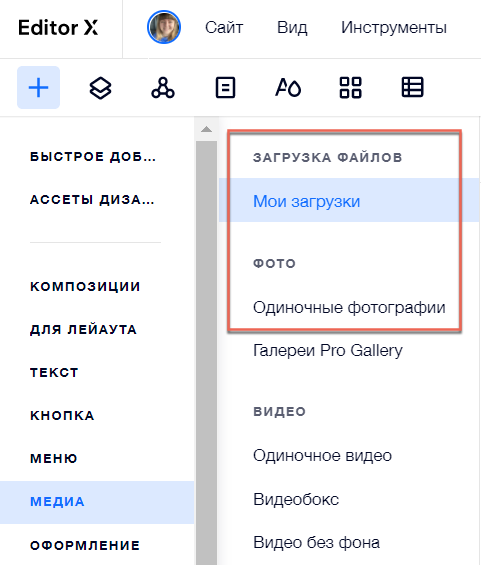
Подробнее об изображениях:
Перейдите в Академию Editor X, чтобы узнать больше о добавлении и редактировании фото.